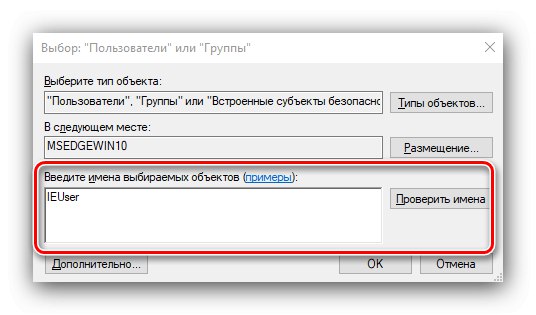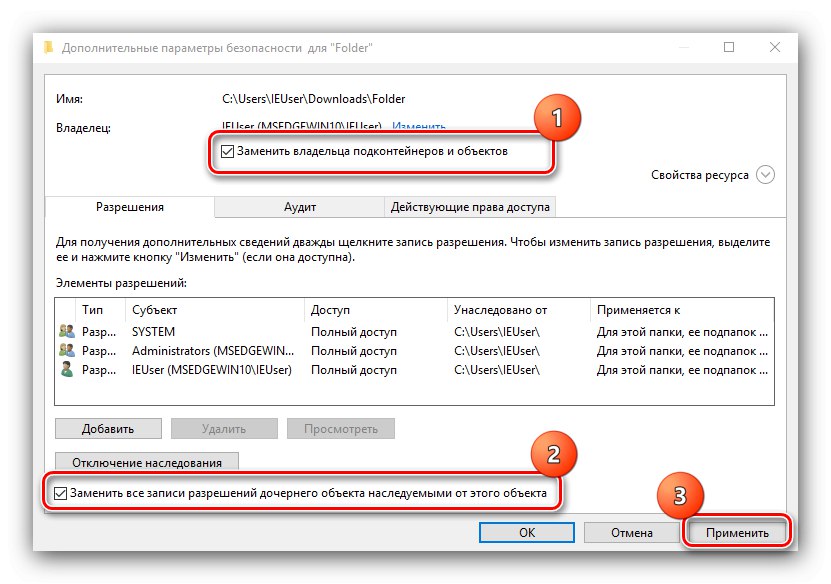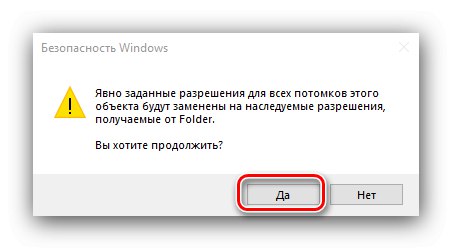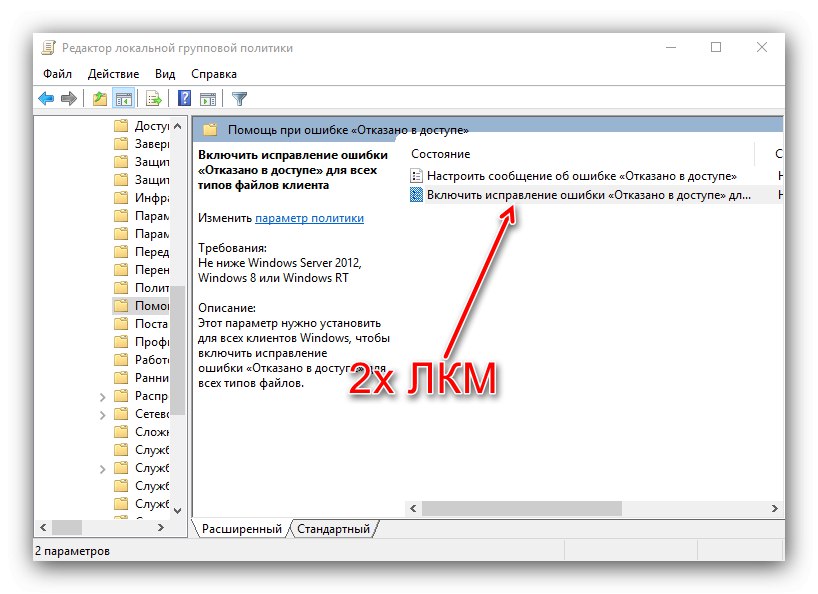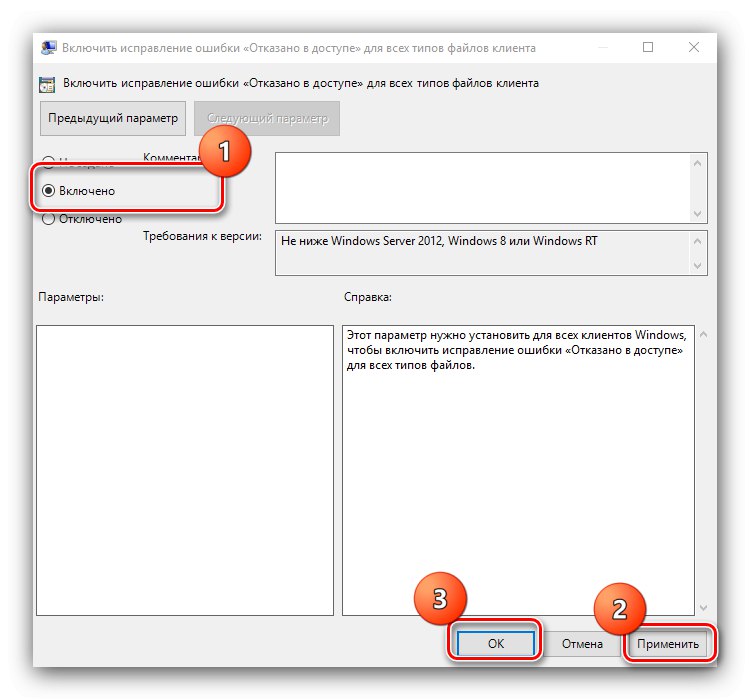يواجه مستخدمو الإصدار العاشر من نظام التشغيل من Microsoft أحيانًا الخطأ "الموقع غير متوفر. تم رفض الوصول "عند محاولة فتح مجلد معين أو محرك أقراص قابل للإزالة. دعونا نرى سبب حدوث هذه المشكلة وكيف يمكنك إصلاحها.
اقرأ أيضا: حل مشكلة "الوصول مرفوض" إلى محرك أقراص فلاش
مهم! يجب إجراء جميع التلاعبات اللاحقة فقط بحقوق المسؤول!
الطريقة الأولى: تغيير المالك
الحل الأول لهذه المشكلة هو تغيير مالك الدليل.
- افتح موقع الدليل الإشكالي. حدده ، انقر بزر الماوس الأيمن وحدد العنصر "الخصائص".
- في النافذة التي تظهر ، انتقل إلى علامة التبويب "سلامة"... ابحث عن القسم فيه "المجموعات والمستخدمون" وانقر على الزر "بالإضافة إلى".
- في خصائص الأمان المتقدمة ، ابحث عن السطر "صاحب" و اضغط "يتغيرون".
- في النافذة التالية ، اكتب اسم حسابك في الحظر المحدد في الصورة وانقر تحقق من الأسماء.
![أضف مستخدمًا لإصلاح موقع المشكلة غير متوفر في Windows 10]()
سيتم العثور على الحساب وإضافته. انقر "حسنا" وانتقل إلى الخطوة التالية.
- عند العودة إلى نافذة الخصائص الإضافية ، تحقق من العناصر تغيير مالك الحاويات الفرعية والأشياء و "استبدال كافة إدخالات أذونات الكائنات الفرعية بالموروثة من هذا الكائن"بحيث لا توجد مشاكل في فتح وتحرير الملفات في المجلد الهدف. استخدم الزر "تطبيق".
![تكوين الخيارات المتقدمة لاستكشاف أخطاء الموقع وإصلاحها غير متوفر في Windows 10]()
سيظهر تحذير ، اضغط عليه "نعم".
![تأكيد تغيير المالك لإصلاح موقع المشكلة غير متوفر في Windows 10]()
في اليوم التالي - "حسنا".
- تأكد من تحديد حسابك الآن كمالك ، ثم انقر فوق الزر "حسنا".
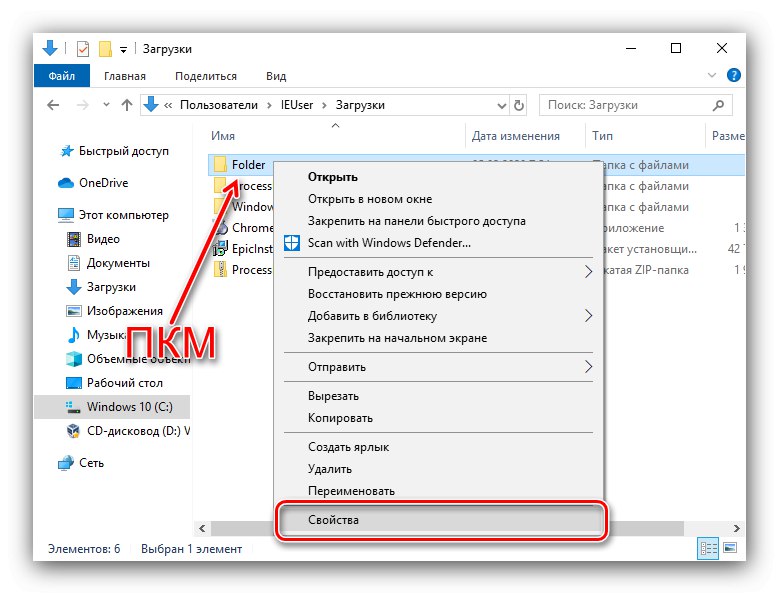
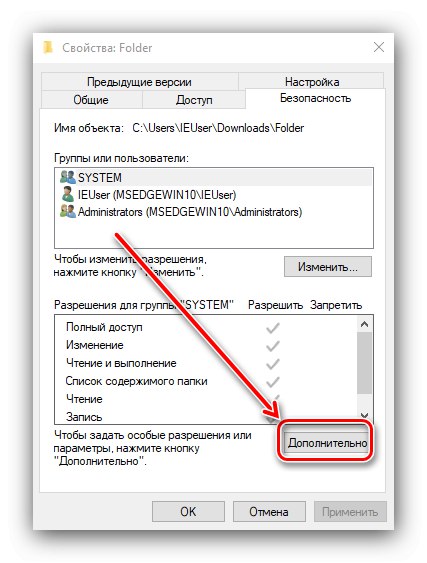
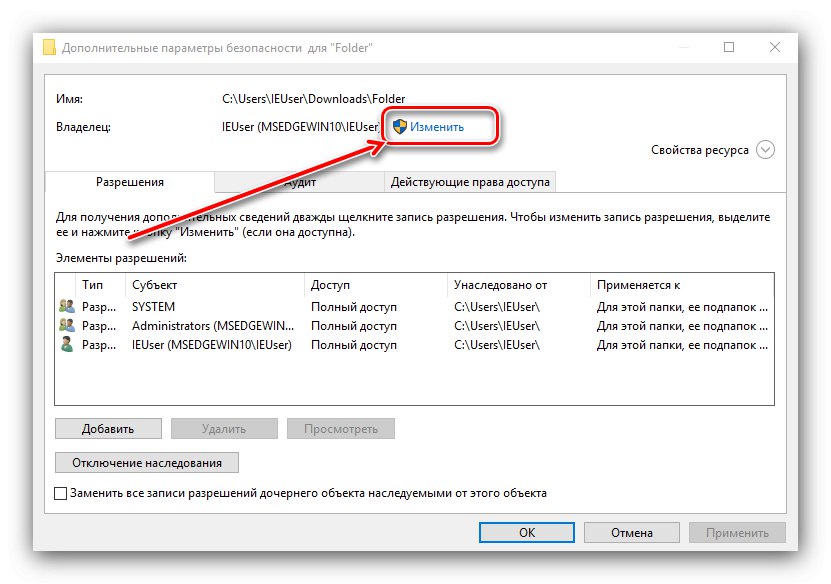
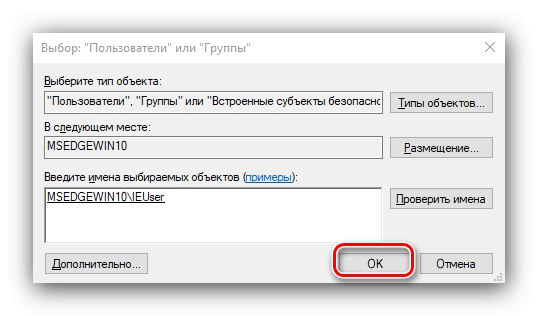
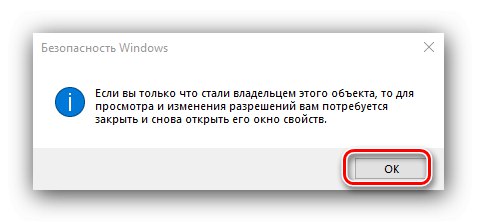
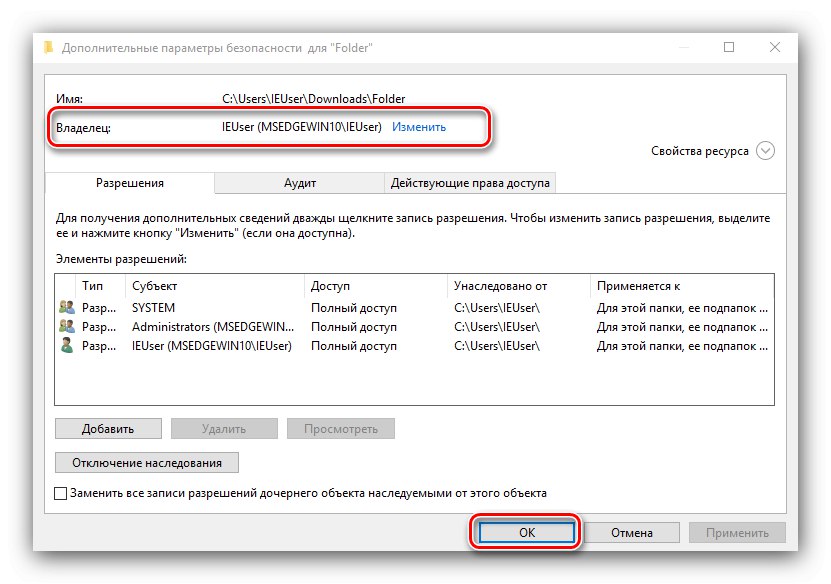
هذا الخيار يساعد في معظم الحالات.
الطريقة الثانية: "سطر الأوامر"
طريقة بديلة لمنح الأذونات هي استخدام سطر الأوامر.
- اتصل بواجهة إدخال الأمر كمسؤول بأي طريقة مناسبة - على سبيل المثال ، ابحث عنها عبر "بحث" واستخدم العنصر الذي يحمل نفس الاسم في القائمة الجانبية.
- بعد تشغيل الأداة ، أدخل الأمر التالي في نافذتها:
أخذ / f * المسار إلى المجلد * / r / d yفي حين أن
* المسار إلى المجلد *اكتب المسار الكامل إلى دليل المشكلة وانقر أدخل. - بعد ذلك أدخل الأمر:
icacls * مسار المجلد * / منح المسؤولين: F / T.
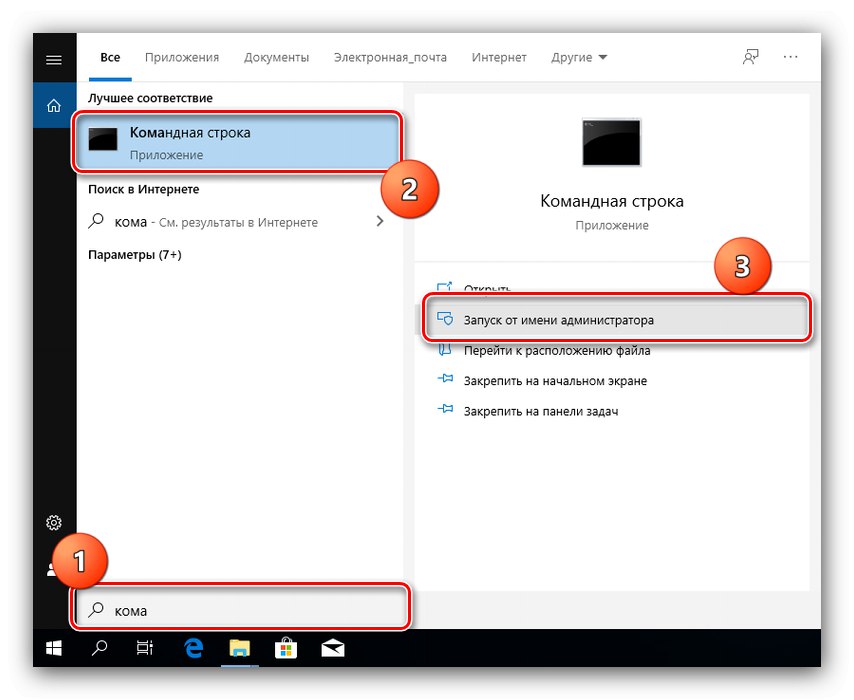
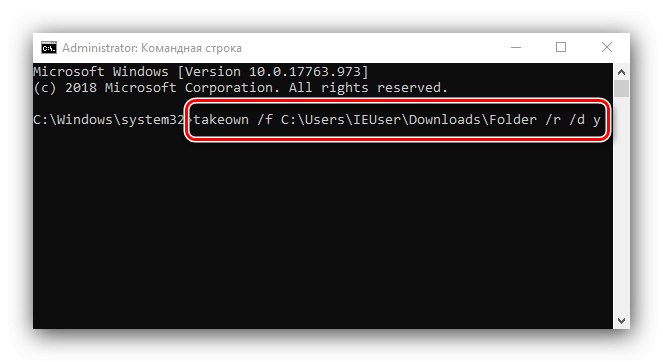
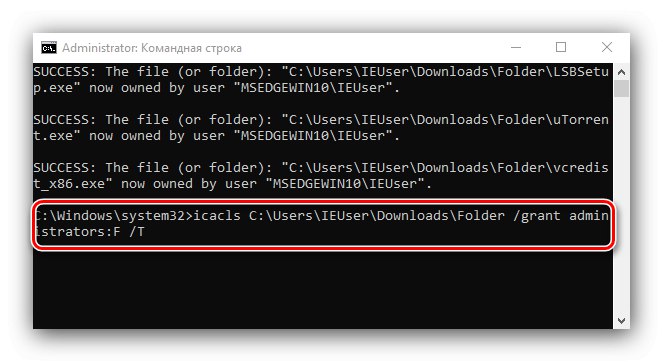
أغلق سطر الأوامر وأعد تشغيل جهاز الكمبيوتر أو الكمبيوتر المحمول.
الطريقة الثالثة: "محرر نهج المجموعة"
يوجد أيضًا في نظام التشغيل Windows 10 سياسة مجموعة ، مصممة فقط لحل المشكلة المعنية. يمكنك تمكينه من خلال "محرر نهج المجموعة".
ملحوظة! الأداة الإضافية محرر نهج المجموعة مفقودة من Windows 10 Home!
- اتصل بالمنشأة "يركض" تركيبة المفاتيح Win + R.حيث أدخل الأمر
gpedit.mscو اضغط "حسنا". - انتقل إلى الموقع التالي:
تكوين الكمبيوتر / القوالب الإدارية / النظام / التعليمات مع ظهور خطأ "تم رفض الوصول" - على الجانب الأيمن من النافذة ، ابحث عن المعلمة "تمكين الوصول مرفوض تصحيح الخطأ" وانقر فوقه نقرًا مزدوجًا بزر الفأرة الأيسر.
![بدء تحرير سياسة المجموعة لإصلاح موقع المشكلة غير متوفر في Windows 10]()
ضعه في الدولة "مضمن".
![تحرير نهج المجموعة لإصلاح موقع المشكلة غير متوفر في Windows 10]()
انقر "تطبيق" و "حسنا".
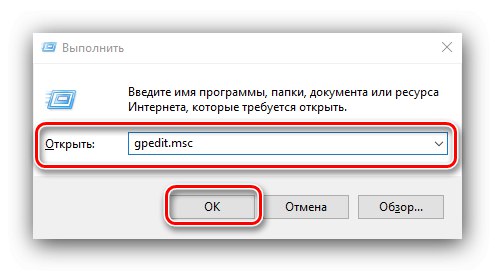
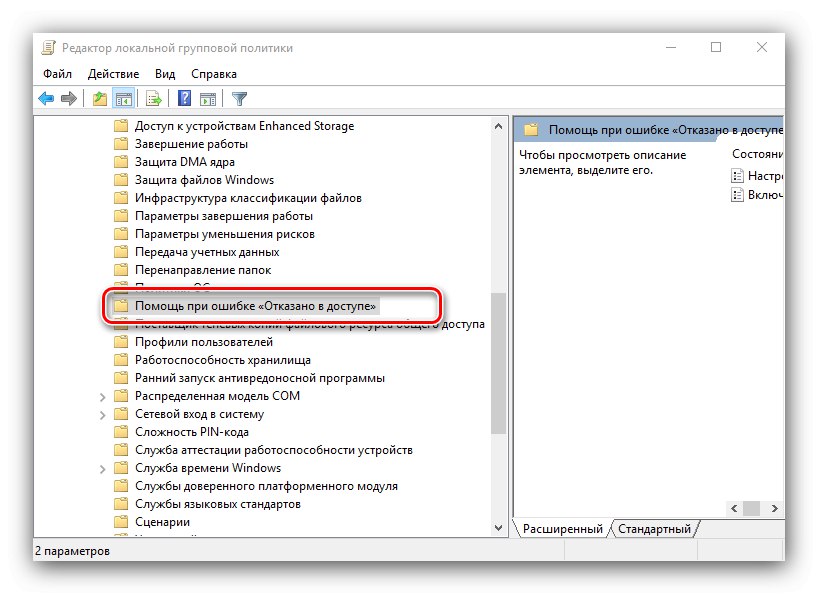
لحفظ التغييرات ، يُنصح بإعادة تشغيل الكمبيوتر.
الطريقة الرابعة: تعطيل التحكم في حساب المستخدم
الحل الأكثر جذرية للمشكلة قيد النظر هو تعطيل نظام التحكم في حساب المستخدم (UAC) بالكامل. من المستحسن القيام بذلك كحل أخير ، لأن تعطيل التحكم بحساب المستخدم (UAC) يقلل من أمان نظام التشغيل.
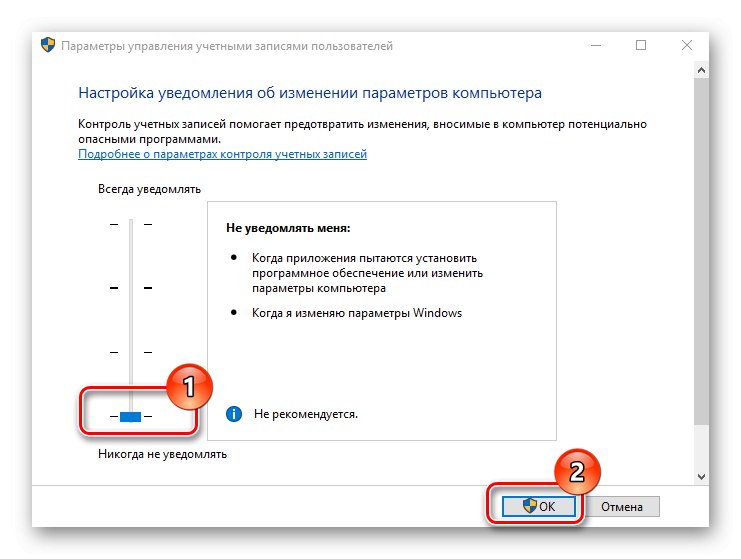
درس: تعطيل UAC في نظام التشغيل Windows 10
لقد نظرنا في خيارات حل خطأ الموقع غير متوفر. تم الرفض". كما ترى ، تكمن المشكلة في فشل حقوق الوصول ، وجميع الحلول تعمل على إصلاحها بطريقة أو بأخرى.